移动互联网的快速发展使得人们几乎离不开手机,而QQ作为最受欢迎的社交软件之一,成为了人们生活中不可或缺的一部分。当我们在电脑上登录QQ进行聊天时,却无法同时在线于手机端。这给我们的生活带来了不便,因为我们常常需要在不同的设备上切换。为了解决这个问题,我们需要了解如何同步手机QQ和电脑QQ,以便能够随时随地与好友保持联系。
如何实现手机和电脑上QQ同时在线
步骤如下:
1手机登录QQ,点击左上角头像。 2在弹出面板的左下角点击“设置”。
2在弹出面板的左下角点击“设置”。 3选择“账号、设备安全”并将“允许手机电脑同步在线”的按钮打开。
3选择“账号、设备安全”并将“允许手机电脑同步在线”的按钮打开。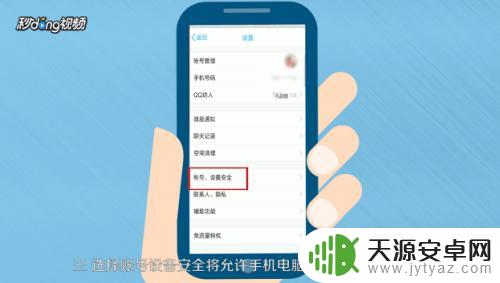 4电脑登录QQ,在主界面左下角的菜单符号点击“设置”。
4电脑登录QQ,在主界面左下角的菜单符号点击“设置”。 5在弹出的系统设置界面点击“安全设置”。
5在弹出的系统设置界面点击“安全设置”。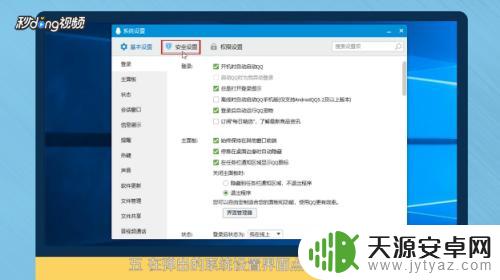 6找到“消息记录”,勾选“登录QQ时同步最近聊天记录”。
6找到“消息记录”,勾选“登录QQ时同步最近聊天记录”。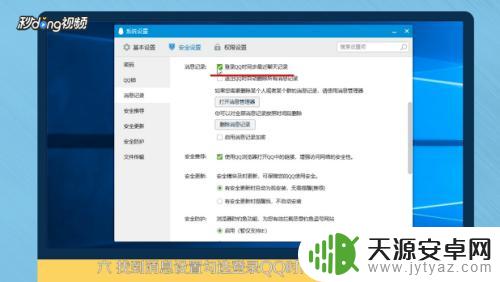 7回到手机QQ,点击头像,点击左下角“设置”。
7回到手机QQ,点击头像,点击左下角“设置”。 8在设置界面找到“聊天记录”并点击。
8在设置界面找到“聊天记录”并点击。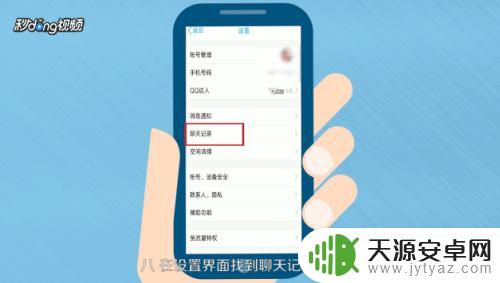 9将“同步最近聊天记录至本机”按钮点亮即可消息同步。
9将“同步最近聊天记录至本机”按钮点亮即可消息同步。 10总结如下。
10总结如下。
以上就是手机QQ和电脑QQ如何同步在线的全部内容,如果还有不清楚的用户,可以参考以上小编的步骤进行操作,希望对大家有所帮助。










